مركز التوثيق
أدلة وإرشادات تقنية شاملة لمساعدتك على إتقان آلات HARSLE وتحسين كفاءة تشغيل المعادن لديك
كيفية إتقان وضع المنتج DELEM DA-66S بسرعة؟
عند البحث عن تحسين أداء جهازك، من الضروري فهم وضع المنتج DELEM DA-66S.
صُمم هذا الدليل لمساعدتك على إتقان هذه الميزة بسرعة، مما يضمن لك إمكانية تهيئة عمليات الثني وإدارتها بكفاءة ودقة. باستخدام وضع المنتج DELEM DA-66S، لن تُحسّن سير عملك فحسب، بل ستُعزز إنتاجيتك أيضًا وتضمن جودةً ثابتةً في عملياتك.
وبينما نتعمق في هذا الموضوع، سأوضح لك كيف يمكن لهذا الوضع القوي، إلى جانب برنامج المنتج والمكتبة، أن يحول نهجك في التحكم في الماكينة، مما يسمح لك بالبقاء في المقدمة في مشهد التصنيع التنافسي.
مقدمة
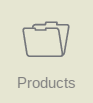
في وضع المنتج في جهاز DELEM DA-66S، يمكنك اختيار منتجات موجودة مُنتجة سابقًا لبدء الإنتاج أو إجراء تعديلات لإنشاء منتج مشابه. تتيح لك هذه المرونة سير عمل إنتاج فعال عند الحاجة إلى تكرار المنتجات أو تعديلها بشكل طفيف دون البدء من الصفر.
إذا كنت ترغب في ابتكار شيء جديد كليًا، فإن وضع المنتج يتيح لك أيضًا بدء مشروع جديد باختيار "منتج جديد" أو "برنامج جديد". تُبسّط هذه الميزة عملية إطلاق خطوط إنتاج أو برامج جديدة، مما يضمن لك القدرة على التكيف بسرعة مع متطلبات التصنيع المتغيرة والحفاظ على الكفاءة. بالاستفادة من الإمكانات الكاملة لوضع المنتج في جهاز DELEM DA-66S، يمكنك تعزيز قدراتك التشغيلية والحفاظ على بيئة تصنيع سريعة الاستجابة ومرنة.
المنظر الرئيسي

في وضع المنتج في جهاز DELEM DA-66S، يُعرض على المستخدمين نظرة عامة شاملة على مكتبة البرامج عبر واجهة التحكم. يتيح هذا الوضع سهولة اختيار برنامج المنتج وتحميله، مما يُبرز مرونة وكفاءة وضع المنتج في DELEM DA-66S في إدارة سير عمل الإنتاج. يُعرض كل عنصر ضمن القائمة مع صورة مصغّرة للمنتج الرسومي - مما يُوفر تلميحًا بصريًا - أو رمزًا للبرامج الرقمية، بالإضافة إلى تفاصيل أساسية مثل معرف المنتج، ووصف المنتج، وعدد الانحناءات، ونوع المنتج، وتاريخ آخر تعديل أو استخدام له. يُظهر مؤشر نوع المنتج الأنواع التالية من المنتجات:
ص– المنتج لديه برنامج CNC، لا يوجد رسم
-2D المنتج يتكون من رسم ثنائي الأبعاد، ولا يوجد برنامج CNC
من 2 إلى 1 المنتج يحتوي على رسم ثنائي الأبعاد وبرنامج CNC
-ثلاثي الأبعاد المنتج عبارة عن رسم ثلاثي الأبعاد، ولا يوجد برنامج CNC
بي 3 دي المنتج يحتوي على رسم ثلاثي الأبعاد وبرنامج CNC
يُوفر مؤشر "نوع المنتج" معلومات قيّمة حول طبيعة كل برنامج، مما يُحسّن عمليات التنقل والاختيار. إذا كان برنامج منتج نشط قيد التشغيل، فسيتم عرض مُعرّفه بوضوح أعلى الشاشة. تحميل البرنامج سهل للغاية: ما عليك سوى النقر على مُعرّف المنتج أو أي جزء من خط الإنتاج.
في الحالات التي يفوق فيها عدد البرامج سعة الشاشة الواحدة، تتيح ميزات التنقل البديهية للمستخدمين سحب القائمة لأعلى حتى يظهر المنتج المطلوب. بنقرة واحدة، يتم تحديد البرنامج وتفعيله في لوحة التحكم، مما يُبرز التصميم سهل الاستخدام لوضع المنتج DELEM DA-66S، الذي يهدف إلى تبسيط التصنيع وكفاءة الإنتاج.
هذا التفاعل السلس وسهولة الوصول إلى البيانات ضمن وضع المنتج DELEM DA-66S لا يعزز الإنتاجية فحسب، بل يضمن أيضًا قدرة المشغلين على إدارة برامج المنتج وتعديلها بكفاءة حسب الحاجة. لذا، يُعد إتقان وضع المنتج DELEM DA-66S أمرًا بالغ الأهمية لتعزيز النجاح التشغيلي والقدرة على التكيف في بيئات التصنيع التنافسية.
اختيار المنتج
لاختيار منتج، يكفي ضغطة واحدة. سيتم اختيار المنتج وتحميله إلى
الذاكرة. من هنا، يمكن بدء الإنتاج بالضغط على "تلقائي". كما يمكن بدء التنقل.
من خلال رسم المنتجات (إن وجد)، وإعداد أدواتها، وتسلسل الانحناء و
البرنامج العددي للمنتج.
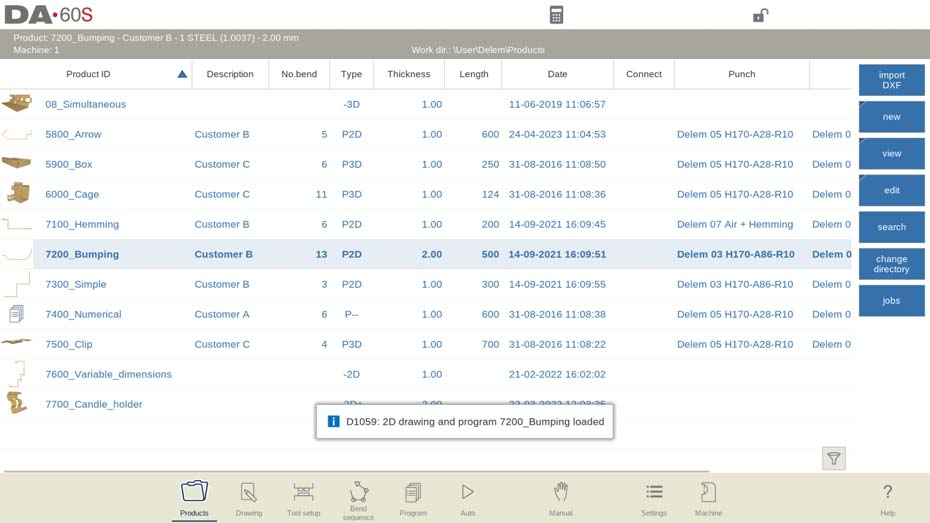
إعداد وضع المنتج
منتج جديد، بدء منتج رسومي جديد
في وضع المنتج في جهاز DELEM DA-66S، يُمكنك بسهولة بدء تشغيل منتج رسومي جديد. للبدء، ما عليك سوى النقر على "جديد" ثم "المنتج". سيؤدي هذا إلى بدء برمجة منتجك الجديد.
تبدأ العملية بإدخال التفاصيل العامة الأساسية. ابدأ بمعرف المنتج، ثم حدد سُمك ومادة منتجك. هذه الخطوات الأولية أساسية لتأسيس منتجك الجديد ضمن وضع المنتج DELEM DA-66S، مما يضمن إدارةً وتحكمًا دقيقين طوال عملية الإنتاج. باتباع هذه الخطوات البسيطة، يمكنك إتقان إنشاء منتجات جديدة بكفاءة.

برنامج جديد، بدء برنامج رقمي
في وضع المنتج DELEM DA-66S، يعد بدء برنامج رقمي جديد أمرًا سهلاً.
لإنشاء برنامج رقمي جديد بسرعة في وضع المنتج DELEM DA-66S، اتبع الخطوات التالية: انقر فوق "جديد"، ثم حدد "برنامج". سيؤدي هذا إلى بدء عملية الإعداد.
بعد ذلك، أدخل التفاصيل الأساسية: معرف المنتج، والسُمك، والمادة. تضمن هذه الإدخالات ضبطًا دقيقًا للبرنامج، مما يُعزز كفاءة الإنتاج. بإتقان هذه الخطوات، يمكنك الاستفادة القصوى من وضع المنتج في جهاز DELEM DA-66S.

المشاهدات
لعرض المنتجات على شكل قائمة بسيطة أو رسومية بالكامل، يمكن استخدام وظيفة العرض.
من خلال النقر على "عرض"، يمكن تحديد أحد وضعي العرض.
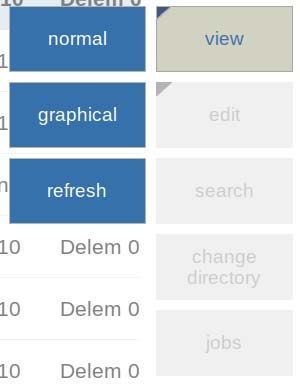
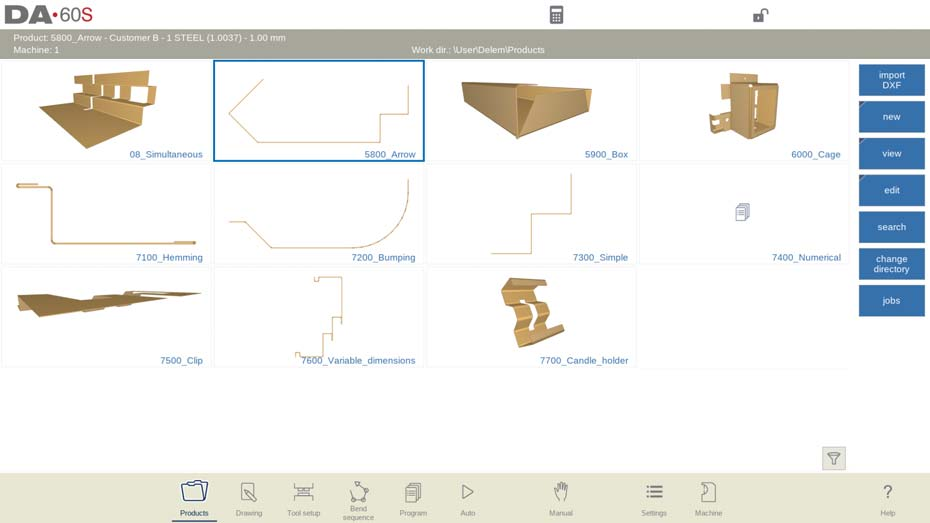

نسخ المنتج وحذفه
في وضع المنتج DELEM DA-66S، تكون إدارة منتجاتك سهلة ومباشرة.
لحذف منتج، انقر عليه لتحديده، ثم اختر "تعديل" واضغط على "حذف". أكّد للإنهاء. لإزالة جميع المنتجات والبرامج في آنٍ واحد، استخدم خيار "حذف الكل".
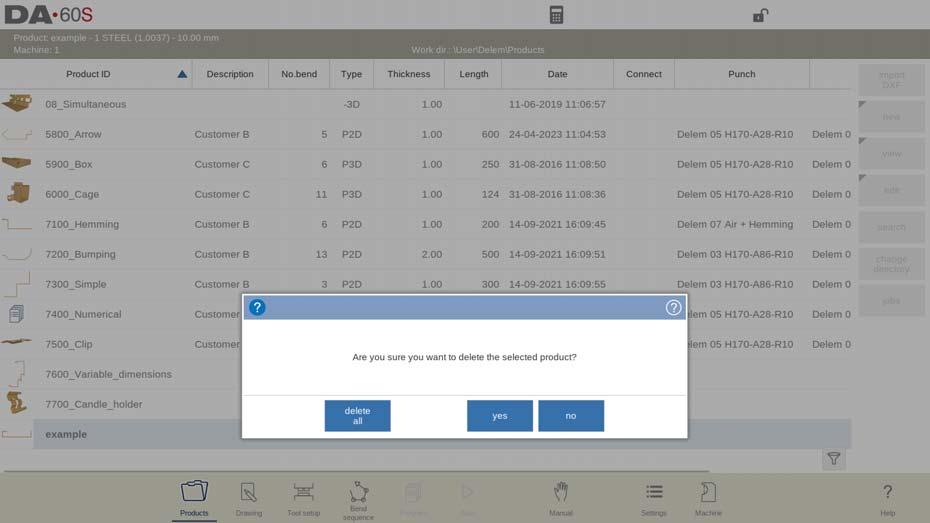
لنسخ منتج، حدد العنصر المطلوب، ثم انقر على "تحرير"، ثم اختر "نسخ". يمكنك بعد ذلك إعادة تسمية المنتج. سيظهر العنصر المنسوخ، بما في ذلك إعدادات الأداة وتسلسل الانحناء، في نفس المجلد.

تساعدك هذه الخطوات الفعالة على إتقان وضع المنتج DELEM DA-66S بسرعة.
إعادة تسمية المنتج ونقله
في وضع المنتج في جهاز DELEM DA-66S، إعادة تسمية المنتجات ونقلها سهلة. للبدء، حدد منتجًا أو برنامجًا. انقر على "تحرير"، ثم اختر "نقل" لنقله إلى مجلد جديد، أو "إعادة تسمية" لإعطائه اسمًا جديدًا داخل المجلد نفسه.
عند إعادة التسمية، أدخل الاسم الجديد، وسيبقى المنتج في موقعه الحالي. للنقل، حدد الدليل المطلوب. تساعدك هذه الإجراءات المُبسّطة على إدارة المنتجات بكفاءة، وإتقان وضع المنتج في جهاز DELEM DA-66S بسهولة.
قفل/فتح المنتج
في وضع المنتج في جهاز DELEM DA-66S، تُعد وظيفة القفل/الفتح أساسية لحماية برامجك النهائية. تمنع هذه الميزة التعديلات غير المقصودة على المنتجات المُحسّنة.
لقفل منتج أو إلغاء قفله، حدده وانقر على "تعديل". هنا، اختر "قفل المنتج" أو "إلغاء قفل المنتج" حسب الحاجة. هذا يضمن عدم إمكانية إجراء أي تغييرات إلا عند إلغاء قفل المنتج بشكل صريح، مما يساعدك على الحفاظ على سلامة برامجك.
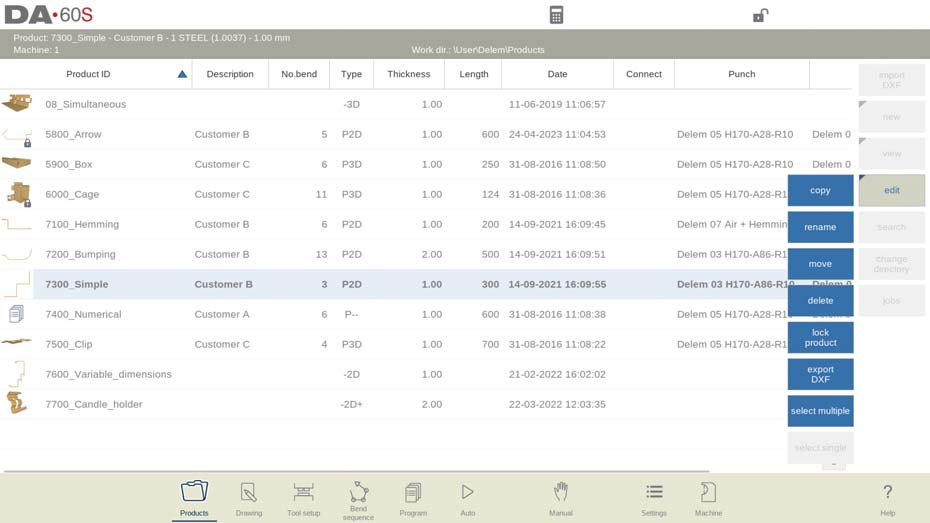
اختيار منتجات متعددة
لاختيار منتجات متعددة، انقر على "تحرير" ثم اختر "اختيار متعدد". الآن، يمكنك اختيار منتجات متعددة.
تم تحديده. يمكن نسخ هذا التحديد المتعدد، أو نقله، أو حذفه، أو قفله، أو إلغاء قفله.
لتحديد منتج واحد مرة أخرى، انقر فوق تحرير واختر تحديد واحد.
استخدام مكتبة المنتجات
وظيفة البحث
في وضع المنتج في جهاز DELEM DA-66S، تُسهّل وظيفة البحث العثور على منتجات مُحددة. للبحث، انقر على "بحث" لفتح شاشة البحث. اكتب استعلامك، مفصولاً بمسافات عند الحاجة، للبحث الفوري.
يمكنك البحث في جميع الأدلة، ضمن شجرة البحث الحالية، أو تحديد الدليل الحالي. كما يمكنك الاختيار بين البحث باستخدام معرف المنتج أو وصف المنتج. أدخل اسمًا أو رقمًا كاملًا أو جزئيًا، وستظهر لك النتائج جميع المنتجات المطابقة لمعاييرك. تُحسّن وظيفة البحث المُبسّطة هذه التنقل في وضع المنتج في جهاز DELEM DA-66S.
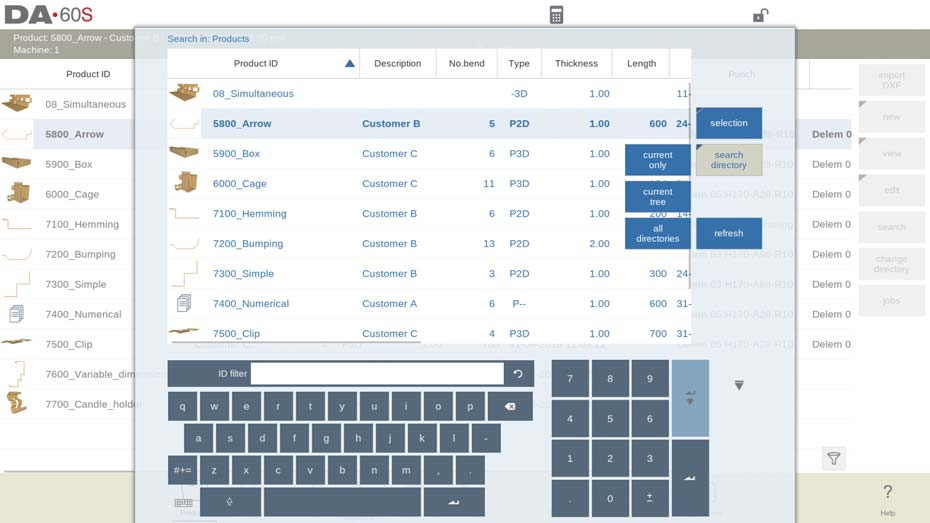
وظيفة التصفية
في وضع المنتج في جهاز DELEM DA-66S، تُساعد وظيفة الفلترة على تحسين جودة المنتجات المرئية. لتفعيلها، انقر على أيقونة الفلترة في الزاوية اليمنى السفلية وأدخل نص الفلتر.
بمجرد تفعيلها، يُشير رمز الفلتر في الزاوية السفلية اليسرى إلى حالة الفلتر، مُظهرًا عدد العناصر المُفلترة وإجمالي عددها. تضمن هذه الميزة عرضًا أكثر تركيزًا لقائمة منتجاتك، مما يُعزز كفاءة إدارة برامجك.
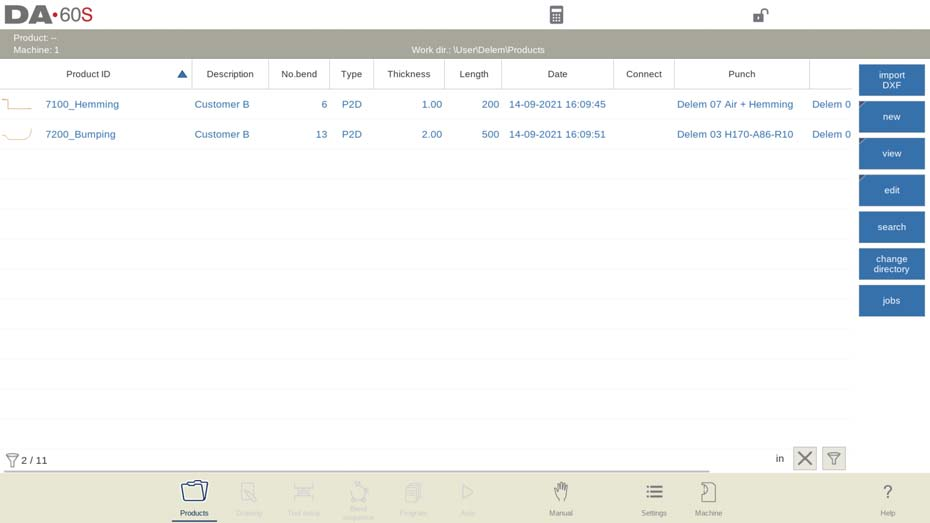
يمكن إيقاف تشغيل هذا الفلتر عن طريق النقر على أيقونة الصليب في الزاوية اليمنى السفلية بجوار
أيقونة الفلتر.
تغيير الدليل
في وضع المنتج في جهاز DELEM DA-66S، إدارة المجلدات سهلة للغاية. لتغيير مجلد أو إضافته، انقر على "تغيير المجلد". لإزالة المجلدات القديمة، حدد المجلد ثم انقر على "إزالة المجلد". بعد اختيار المجلد المطلوب، انقر على "تحديد" لعرض منتجاته على شاشة المنتجات. يظهر اسم المجلد الحالي في الترويسة.

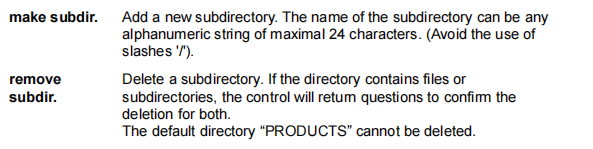
يمكنك أيضًا إنشاء أو إزالة مجلدات فرعية فارغة هنا. انقر على "إنشاء مجلد فرعي" لإضافة مجلد جديد؛ يُرجى ملاحظة أن المجلدات الفرعية موجودة ضمن "DELEM\PRODUCTS" ولا يمكن تغيير أسمائها. يتم نسخ المنتجات بين المجلدات الفرعية في وضعي الرسم أو البرمجة، وليس هنا. يحتفظ النظام بالدليل النشط واختيار المنتج حتى يتم اختيار مجلد جديد.
اختيار منتج الشبكة
في وضع المنتج DELEM DA-66S، تكون إدارة أدلة الشبكة أمرًا مباشرًا.
- دليل شبكة الوصول:عند تحميل دليل الشبكة، يمكنك الوصول إليه عن طريق تحديد "تغيير الدليل" والنقر على "الشبكة"، التي تظهر بجوار دليل "المنتج".
- التنقل في الدليلاستخدم متصفح الدليل للتنقل. حدد، أضف، أو احذف الأدلة. اختر دليلاً وانقر على "تحديد" لعرض منتجاته على شاشة المنتجات.
- تفعيل الدليل:يصبح دليل الشبكة المختار نشطًا، مع ظهور اسمه في رأس الشاشة.
- تذكر الدليل الفرعي:يحتفظ النظام بالخيارات النشطة الخاصة بالدليل الفرعي والمنتج حتى يتم إجراء أي تغيير.
- التعامل مع "القراءة فقط" أو الانقطاعات:في حالة حدوث مشكلات في الشبكة، يتم حفظ المنتجات في دليل فرعي "مسترد" ضمن المنتجات.
- تحديث مكتبة المنتجات:اضغط على "تحديث" في وضع المنتجات لتحديث مكتبة المنتجات، وهو أمر مفيد للعمل مع مواقع الشبكة.
التحكم في أرضية المتجر، وظيفة قائمة الوظائف
- تفعيل قائمة الوظائف:استخدم زر "المهام" للوصول إلى ميزة قائمة المهام، مما يسمح لك بإدارة الطلبات على الجهاز.
- عرض تفاصيل الوظيفةفي شاشة الوظائف، اطلع على الوظائف المُعدّة مع رقمها، وتاريخ الحاجة إليها، وتاريخ الانتهاء منها، وحالتها. يمكنك أيضًا إضافة تعليقات.
- إدارة الوظائف:أضف وظائف جديدة باستخدام "وظيفة جديدة" أو قم باستيراد/تصدير ملفات الوظائف، بما في ذلك المنتجات، من برنامج Profile-T غير المتصل بالإنترنت لنقل الجهاز بسلاسة.
- تحرير الوظائف:حدد "تحرير المهمة" لتعديل المهام الموجودة وإضافة المنتجات حسب الحاجة.

مؤشر حالة قائمة الوظائف:
• جديد: لم يتم إنتاج أي منتجات حتى الآن؛
• غير مكتمل: لم يتم إنتاج العدد المطلوب من المنتجات بعد؛
• قيد التنفيذ: هذه المهمة محملة حاليًا على الجهاز وهي في الإنتاج،
• تم الانتهاء: تم تأكيد انتهاء جميع دفعات المنتجات.
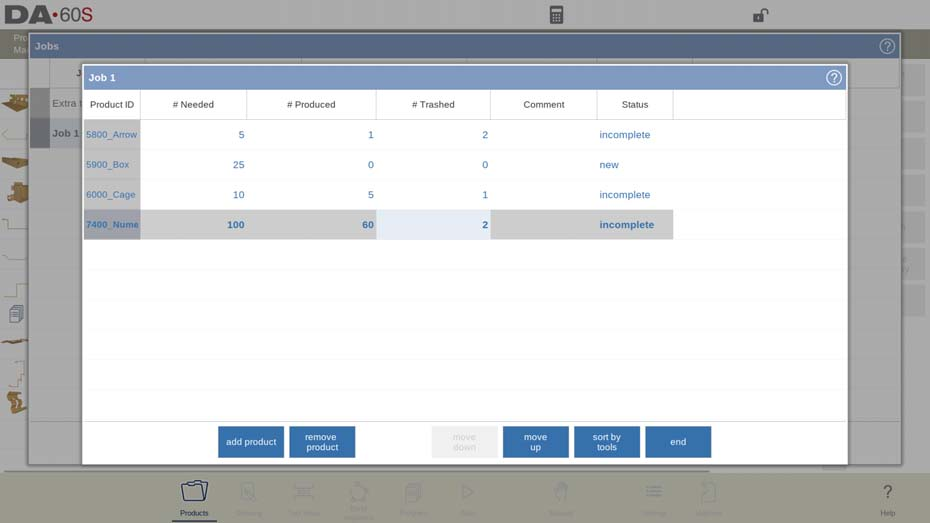
لكل منتج في الوظيفة، العدد المطلوب من المنتجات، العدد المنتج من
يتم عرض المنتجات وعدد المنتجات المحذوفة. آخر منتجين، بالطبع، قادمان
نتيجةً لتنفيذ المهمة في الإنتاج. لذا، من خلال هذه الشاشة أيضًا، يُمكن متابعة التقدم
تمت مراقبته.
على شاشة الوظائف، يمكن استخدام مفتاح الوظيفة "تنشيط" لبدء إنتاج الوظيفة المحددة
الوظيفة. سيتم تحويل عنصر التحكم إلى الوضع التلقائي تلقائيًا، وسيتم عرض المنتج الأول
سيتم تحميل المنتج الناتج عن العمل. يمكن استخدام زر "ابدأ" لبدء الانحناء فعليًا.
وظيفة استيراد DXF (متوفرة فقط عند تحديد خيار DXF) (تم تثبيته)
- تبسيط استيراد التصميم:استيراد البيانات المولدة بواسطة CAD ملفات DXF مباشرة في عنصر التحكم لتوفير وقت الرسم.
- بدء استيراد DXFانقر على "استيراد DXF" لفتح متصفح اختيار الملفات. استعرض ملفات DXF واخترها من ذاكرة USB أو مجلد الشبكة.
- تأكد من دقة الرسملتحسين عملية الاستيراد، تأكد من دقة رسم CAD الأصلي. وصّل خطوط الانحناء بخطوط الكنتور لضمان الدقة. يُمكن لمحوّل DXF تصحيح الأخطاء البسيطة.
- عرض الملفات المستوردةبمجرد تحديد ملف DXF، تُفتح نافذة استيراد DXF. عند تفعيل تحديد الطبقات، تظهر الخطوط غير المُخصصة مُتقطعة. بدون تحديد الطبقات، يُعرض الملف بألوان الخطوط الأصلية.




من خلال اتباع الخطوات التالية، يمكنك الاستفادة بكفاءة من وظيفة استيراد DXF في جهاز DELEM DA-66S لتحسين سير عمل الإنتاج لديك.
أبعاد رسم المنتج
يمكن تنظيم ملف الرسم بطريقتين:
• أبعاد الإسقاط
• أبعاد القطع (افتراضي)
ويتم وصف هذه الطرق في الفقرات الفرعية التالية.
أثناء التشغيل في محول DXF، من الممكن التبديل بين أبعاد القطع و
أبعاد الإسقاط. يمكن القيام بذلك في إعدادات تحويل DXF.
أبعاد الإسقاط
- تصور تخطيط المنتج:توضح رسومات DXF أبعاد المنتج النهائي، مع إظهار ترتيبات الانحناء والسطح، وليس أحجام الورقة الفعلية.
- التحويل الدقيقعند الاستيراد، يقوم محول DXF بتكرار الأبعاد الأصلية بدقة، مما يضمن الدقة في تخطيط المنتج.
- تعزيز مع تفاصيل إضافية:بعد التحويل، قم بدمج نوع المادة، وسمك الورقة، ومواصفات الأبعاد لإكمال التصميم.
- أتمتة توليد CNC:يستخدم نظام التحكم هذه الأبعاد لإنشاء برامج CNC دقيقة، مما يضمن أن المنتج النهائي يتوافق مع مواصفات التصميم الأصلية.

في هذا المثال، قد يكون الطول في الرسم DXF الأصلي 100 ببساطة، مفصولًا بعلامة
خط الانحناء. يتكون المنتج الناتج من ضلعين، طول كل منهما ٥٠. تُعرَّف الأبعاد على أنها أبعاد خارجية.
من خلال الاستفادة من هذه الخطوات، تعمل وظيفة استيراد DXF على تبسيط تصميم المنتج وتصنيعه بشكل كبير.
أبعاد القطع
- تمثيل دقيق:يوضح رسم DXF الأبعاد الدقيقة للورقة اللازمة لثني المنتج.
- إعدادات التحويل:قم بضبط محول DXF للمعالجة وفقًا للمادة وسمك الورقة، مع التأكد من تمثيل أبعاد القطع بدقة.
- ضرورة بدل الانحناء:أدخل بيانات بدل الانحناء أثناء التحويل؛ ويطالبك النظام بذلك في حالة فقدانها، مما يضمن دقة الأبعاد.
- إنشاء رسم ثلاثي الأبعاد:يستخدم المحول الأبعاد وجدول بدل الانحناء لتوليد رسم منتج ثلاثي الأبعاد دقيق.
- برمجة CNC متسقة:استخدم نفس جدول بدل الانحناء في عنصر التحكم لإنشاء برامج CNC تعكس مواصفات DXF الأصلية.
يعمل هذا النهج على تعزيز الدقة من التصميم إلى الإنتاج، مما يؤدي إلى تبسيط العمليات بكفاءة.
تحديد خطوط الانحناء والطبقة مع تعيين الخط
تحسين أوضاع منتج DELEM DA-66S باستخدام وظيفة استيراد DXF
لتحويل DXF بكفاءة، يُنصح بتعيين خصائص المنتج بدقة لخطوط محددة ضمن ملف DXF. بناءً على محتوى الملف، يمكنك تصنيف خطوط الانحناء، والخطوط الكنتورية، ومعلومات النص حسب الطبقات. في حال تعطيل تحديد الطبقات، سيكتشف النظام خطوط الانحناء تلقائيًا. يضمن هذا النهج المنظم لوضع المنتج في جهاز DELEM DA-66S دقة تفسير البيانات ويعزز كفاءة الإنتاج الإجمالية.
معلومات خط الانحناء
باستخدام خطوط الانحناء، يُمكن تحديد معلومات الزاوية عبر نص بجوار الخط. تسميات النص،
يمكن تكوين ما سيتم إنشاؤه في Settings::Labels، على النحو التالي:
• افتراضيًا: انحناء الهواء الطبيعي بقيمة زاوية موجبة أو سالبة.
• الحاشية: حرف H متبوعًا بقيمة موجبة أو سالبة لزاوية ما قبل الانحناء.
• نصف القطر: R متبوعًا بقيمة نصف القطر.
• بدل الانحناء: B متبوعًا بقيمة بدل الانحناء.
تعريف:
• قيمة موجبة: ينحني الحافة لأعلى،
• قيمة سلبية: ينحني الحافة إلى الأسفل.
معلومات المنتج
يمكن أن يتضمن رسم DXF معلومات إضافية عن المنتج، مثل تفاصيل الشركة المصنعة، وخطوط الأبعاد، والأوصاف. لتبسيط عملية التحويل، يُنصح بتنظيم هذه المعلومات في طبقات منفصلة عن رسم المنتج. يتيح ذلك تحويلًا انتقائيًا للطبقات، مع تصفية التفاصيل غير الضرورية. أو، يمكنك إزالة المعلومات الزائدة باستخدام برنامج التحويل قبل بدء التحويل. يضمن هذا انتقالًا سلسًا وفعالًا من التصميم إلى الإنتاج.
اختيار الطبقة
حسّن استيراد DXF بضبط الإعدادات مباشرةً من الشاشة الرئيسية. يمكنك تفعيل أو إيقاف تحديد الطبقات باستخدام الأزرار الموجودة في الزاوية العلوية اليسرى لسهولة الوصول. عند تفعيل تحديد الطبقات، يمكنك عرض قائمة خصائص الطبقات وإدارتها للتحكم الدقيق. تتيح هذه المرونة عمليات استيراد مُخصصة، مما يُحسّن الإنتاجية ويُقلل من أخطاء التحويل.
تم تشغيل اختيار الطبقة
- تمكين تحديد الطبقة: اعرض طبقات DXF المتاحة بتفعيل تحديد الطبقات. رموز الزاوية والمحيط والنص تُرشد تعيينات الطبقات.
- تعيين الطبقات:استخدم مربعات الاختيار لتعيين الطبقات كخطوط انحناء أو خطوط محيطية، وقم بتعيين النصوص للمعلومات الخاصة عبر Settings::Labels.
- إدارة التصور: يمكنك تفعيل أو تعطيل الطبقات بأكملها لعرضها دون التأثير على عملية التحويل. الطبقات غير المحددة غير مشمولة في عملية التحويل.
- التنقل بين الطبقاتانقر على اسم الطبقة لتحديد خطوطها. تظهر الخطوط غير المُخصّصة مُتقطّعة حتى يتمّ تعيينها.
- فهم رموز الألوان:بعد التعيين، قم بالتعرف على أنواع الخطوط حسب اللون: الأزرق لخطوط الكنتور، والأحمر لخطوط الانحناء، والأسود للنصوص.
- تعيين النصوص إلى خطوط الانحناء: اربط الخطوط والنصوص لعرض تفاصيل الزاوية أو نصف القطر أو الحاشية. خطوط الكنتور لا تستوعب معلومات النص.
- استيراد خصائص المنتج:استخدم إعدادات تحويل DXF لاستيراد السمات مثل سمك الورقة والمادة كنص.
تعمل هذه الخطوات على تعزيز كفاءة استيراد DXF، مما يضمن انتقالًا سلسًا من التصميم إلى الإنتاج في DELEM DA-66S.

تم إيقاف تشغيل اختيار الطبقة
إذا كان اختيار الطبقة مُعطَّلاً، فسيُعيِّن عنصر التحكم خصائص الخط تلقائيًا. يمكن لخصائص الخط
سيتم عرض (الطول) فقط دون تغيير. بعد تحديد سطر، سيتم عرض زر أمر الخاصية
تظهر الألوان المعروضة هي الألوان من ملف DXF الأصلي.

تحديد الخط
- حدد الخطوط:في نافذة محول DXF، انقر فوق الخطوط الفردية لتحديد أو عكس التحديدات بسهولة.
- اختيار الصندوق:اسحب مربع التحديد لاختيار خطوط متعددة.
- اسحب من أعلى اليسار إلى أسفل اليمين لتحديد الخطوط المغلقة بالكامل.
- اسحب من أسفل اليمين إلى أعلى اليسار لتحديد جميع الخطوط التي يتقاطع معها المربع.
- تعديل الاختياراتبعد تحديد الخطوط، احذفها أو عدّل خصائصها إذا كان تحديد الطبقة نشطًا. على سبيل المثال، عيّن الخطوط المحددة كخطوط محيطية.
- تقسيم الخطوط المتعددة:استخدم وظيفة التقسيم لتقسيم الخطوط المتعددة إلى خطوط منفصلة لتحريرها بشكل تفصيلي.
تضمن هذه الخطوات المبسطة التحكم الدقيق في اختيار الخطوط والتلاعب بها، مما يعزز إتقانك لأوضاع منتج DELEM DA-66S.
تحديد الخط مع إيقاف تحديد الطبقة:

تحديد الخط مع تحديد الطبقة:

تحويل
لبدء تحويل ملفات DXF في وضع المنتج DELEM DA-66S، تأكد من ضبط جميع التعيينات بشكل صحيح. انقر على زر "تحويل" لبدء العملية.
- معاينة التحويلفي حال وجود تحذيرات أو أخطاء، ستظهر معاينة للتحويل. سيتم عرض رسم DXF بخطوط ملونة، كل لون يمثل خصائص مختلفة.
- أزرق:خط الكنتور، الذي يشير إلى الحدود الخارجية للمنتج.
- أحمر:خط الانحناء، يدل على نقطة الانحناء.
- أخضر:المحيط الداخلي، يحدد الحدود الداخلية.
- أسود:نص يوضح معلومات محددة.
- تحديد المشكلات:تظهر التحذيرات والأخطاء كمربعات حمراء في المعاينة، مع عرض معلومات مفصلة في أسفل الشاشة.
- الانتهاء أو التعديلانقر على "قبول" لتأكيد التحويل وإتمامه. إذا كنت بحاجة إلى تعديلات، فاستخدم زر "رجوع" للعودة إلى الشاشة السابقة لإجراء التعديلات.
توفر هذه الخطوات مسارًا واضحًا لإدارة عملية التحويل بشكل فعال، مما يضمن الدقة والضبط في إعدادات المنتج لديك باستخدام وضع المنتج DELEM DA-66S.

خصائص المنتج
بعد قبول المعاينة، سيتم عرض خصائص المنتج المحولة ويمكن تعديلها.

بقبول هذه النافذة وإغلاقها، سيتم إجراء التحويل الفعلي. نتيجة
يظهر التحويل في الرسم. يمكن متابعة إعداد الأداة وتحديد تسلسل الانحناء كما هو الحال مع المنتج المرسوم يدويًا.
تحويل أبعاد القطع، مع معلومات بدل الانحناء
عند تحويل ملفات DXF ذات أبعاد القطع في وضع المنتج DELEM DA-66S، يعد دمج بدل الانحناء أمرًا بالغ الأهمية لتحقيق الدقة.
- بدل الانحناء لإعادة الاستخدامتأكد من إعادة تطبيق بدل الانحناء المستخدم أثناء الفتح بشكل صحيح أثناء التحويل. هذا يضمن دقة وموثوقية أبعاد القطع.
- التحقق من بيانات المخصصاتسيعتمد نظام التحكم على جدول مخصصات الانحناء للتحقق من توافر البيانات لكل انحناء. هذا يضمن دقة ضبط جميع الانحناءات.
- حدد الإعدادات المناسبةإذا توفرت عدة بدلات انحناء، فاختر المدخل المناسب. ستعرض نافذة بدل الانحناء الزوايا إلى جانب بدلاتها المقابلة، مما يساعدك على اختيار الأنسب. تُستخدم أنصاف الأقطار المفضلة والمحسوبة كنقاط مرجعية إضافية.
إن الالتزام بهذه الخطوات يضمن تحويلًا دقيقًا لأبعاد قطع DXF من خلال إدارة بدلات الانحناء بعناية في DELEM DA-66S.

إذا لم يتوفر إدخال بدل الانحناء، فيمكن تحرير جدول بدل الانحناء مباشرةً من
انقر على زر تحرير الجدول لفتح هذه النافذة المنبثقة. ستظهر النافذة التالية، وسيظهر الانحناء.
يمكن إضافة معلومات المخصصات إلى الجدول.

إضافة معلومات بدل الانحناء يدويًا
إذا كان ملف DXF الخاص بك يتضمن معلومات بدل الانحناء، فيمكنك إدخالها يدويًا للحصول على تحويل دقيق في وضع منتج DELEM DA-66S.
- الاستيراد والإدخالعند استيراد ملف DXF، إذا توفّرت قيم بدل الانحناء، فأدخلها مباشرةً. يُفضّل هذا الإدخال اليدوي على الحسابات التلقائية للنظام أو عمليات البحث في الجداول، مما يضمن الدقة.
- الإدخال اليدويإذا لم يكن بدل الانحناء مُضمّنًا في ملف DXF أو في جدول عنصر التحكم، يُمكنك إضافته يدويًا قبل بدء التحويل. تضمن هذه الخطوة احتساب جميع الانحناءات بشكل صحيح.
- المطالبات التلقائية:إذا لم يتم تحديد بدل الانحناء، فسوف يطالبك النظام باختياره من الجدول الموجود أو إدخال قيم جديدة خصيصًا لهذا التحويل.
- تمكين خاصية الانحناءتأكد من تفعيل وظيفة "خاصية الانحناء" ضمن خصائص المنتج للاستفادة من إدخال بدل الانحناء يدويًا. عادةً ما يتم تفعيل هذه الخاصية أثناء الاستيراد.
إن اتباع هذه الخطوات يسمح بالتحكم الدقيق في بدلات الانحناء، مما يعزز الدقة في عمليات DELEM DA-66S.
إعدادات DXF
في إعدادات محول DXF، يمكن ضبط معلمات التحويل. من الممكن
حفظ ملفات إعدادات متعددة لأنواع رسومات محددة. تتوفر وظيفتا الحفظ باسم والتحميل.

الزاوية الافتراضية
سيتم تحويل خطوط الانحناء التي لا يتم الإشارة إليها بقيمة زاوية الانحناء باستخدام هذه الزاوية الافتراضية.
تسامح
يمكن ضبط تسامح الخطوط غير المتصلة تجاه الحدود. سيتم توصيل الخطوط ضمن هذا التسامح لمنع الأعطال أثناء التحويل.
الحد الأدنى لقطر الدائرة
الحد الأدنى لقطر الدائرة التي سيتم تحويلها، وإلا فسيتم تخطيها.
عامل القياس
إذا تم قياس DXF، فمن الممكن ضبط هذا العامل على غير مقياس للأبعاد الفعلية.
تعريف الزاوية
يمكن اختيار تعريف الزاوية الطبيعية أو الزوايا المكملة (180 ألفا).
نوع البعد
يمكن اختيار أبعاد الإسقاط أو القطع.
اختيار بوصة/مم
سيتم استخدام المليمتر أو البوصة كقيمة افتراضية عند تحويل DXF، وعند ضبطه على الوضع التلقائي سيتم استخدام إعداد التحكم.
اختيار الطبقة
تحديد الطبقة تشغيل/إيقاف لتمكين تعيين خصائص التحويل حسب الطبقة.
العلامات
يمكن تسمية أنواع الخطوط وخصائص المنتج داخل DXF من أجل تحديدها تلقائيًا
تعيينها. باستخدام هذه الإعدادات، يمكن تكوين التسميات.
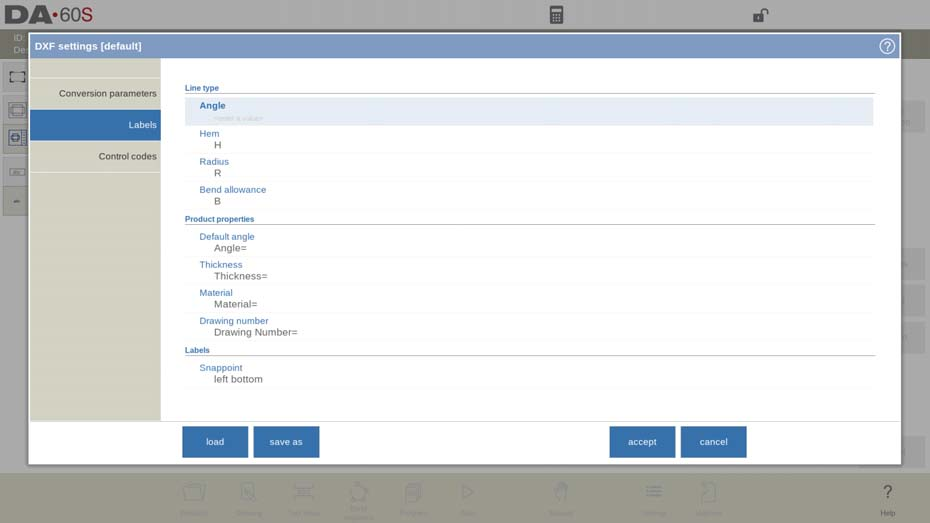
رموز التحكم
إذا تم استخدام رموز تحكم محددة في نص DXF، فيمكن في نافذة الإعدادات هذه تحديد هذه الرموز
تم تكوينه.
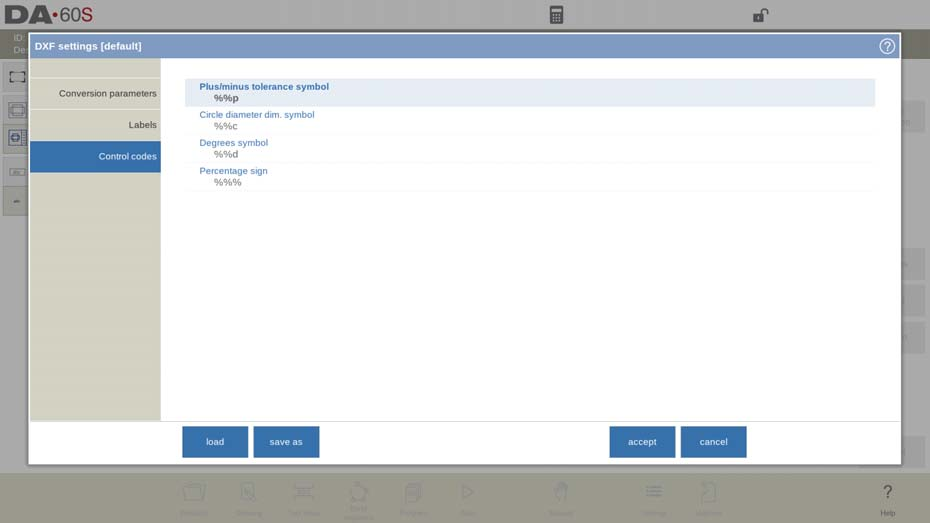
ملف DXF
يقرأ مُحوِّل DXF الكيانات التي يعرفها من ملف DXF. الكيانات هي: Text، وMtext، و
خط، SPLine، ثلاثي الأبعاد، خط، خط متعدد الأشكال، خط متعدد الأشكال LW، قوس، دائرة، وجه ثلاثي الأبعاد، صلب، تتبع وإدراج.
بالإضافة إلى:
- يستطيع المحول التعامل مع إحداثيات ECS. ملاحظة: يُستخدم ECS في الرسومات ثلاثية الأبعاد.
لذلك يقوم المحول بتفسير قيم ECS لـ 2D. - يجب أن يكون الرسم في المستوى XY.
وظيفة تصدير محيط DXF (متوفرة فقط عند تثبيت خيار DXF)
كجزء من خيار DXF، وظيفة تصدير DXF، في وضع التحرير في المنتجات وفي وضع النقل
(Profile-T)، يتيح تصدير أي منتج بما في ذلك استقطاعات الانحناء كمحيط. هذا
يتم تخزين المخطط التفصيلي بصيغة DXF ويحمل أبعاد القطع.
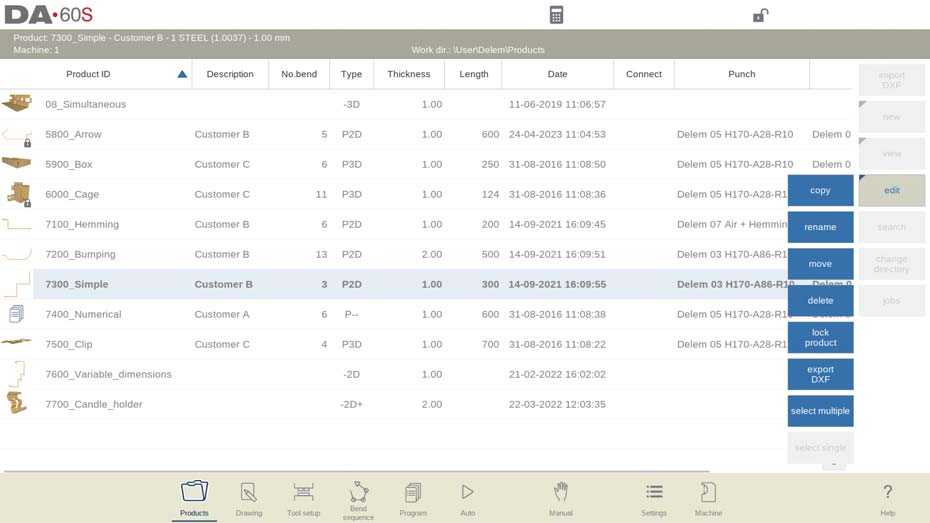
الأسئلة الشائعة (التعليمات)
كيف يمكنني إضافة بدل الانحناء يدويًا في وضع المنتج DELEM DA-66S؟
لإضافة بدل الانحناء يدويًا، أدخل القيم مباشرةً بعد استيراد ملف DXF. هذا يضمن أولوية البيانات اليدوية على حسابات النظام التلقائية، مما يُحسّن الدقة.
ماذا يجب أن أفعل إذا كان ملف DXF لا يتضمن معلومات بدل الانحناء؟
إذا كان ملف DXF يفتقر إلى بيانات بدل الانحناء، يمكنك إدخالها يدويًا قبل التحويل. سيطلب منك النظام إدخال قيم أو اختيار من إدخالات الجدول الموجودة لضمان دقة الانحناء.
كيف يمكنني تفعيل وظيفة خاصية الانحناء في وضع المنتج DELEM DA-66S؟
عادةً ما تكون وظيفة خاصية الانحناء مُفعّلة عند استيراد الملفات. للتأكد من تفعيلها، يُرجى مراجعة إعدادات خصائص المنتج للتأكد من تفعيلها لتطبيق بدل الانحناء بدقة.
ما هي الخطوات التي يجب أن أتبعها للحصول على تحويل DXF الأمثل في DELEM DA-66S؟
أولاً، تأكد من ضبط قيم بدل الانحناء، إما يدويًا أو من الجدول. استخدم وظيفة المعاينة للتحقق من الأخطاء، وتأكد من جميع الإعدادات قبل إتمام التحويل للحصول على أفضل النتائج.
خاتمة
يتطلب تشغيل وضع المنتج في طابعة DELEM DA-66S والاستفادة من مكتبة المنتجات إتقان بعض الخطوات الأساسية لتحقيق أقصى قدر من الكفاءة. يُعد استيراد ملفات DXF بدقة، واستخدام مدخلات بدل الانحناء يدويًا عند الحاجة، والتأكد من ضبط جميع إعدادات النظام بشكل صحيح، ممارسات أساسية. بالإضافة إلى ذلك، يُعزز الحفاظ على تنظيم مكتبة المنتجات إدارة سير العمل ودقة الإنتاج.
باتباع هذه الإرشادات، يمكنك تبسيط عملياتك وتحقيق نتائج دقيقة. لتعميق فهمك أو الإجابة على استفساراتك الخاصة، تواصل مع فريقنا. نحن هنا لمساعدتك من خلال موارد إضافية ودعم الخبراء لإتقان وضع المنتج DELEM DA-66S.













